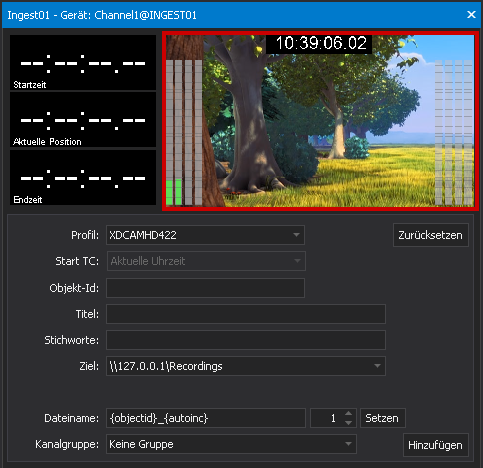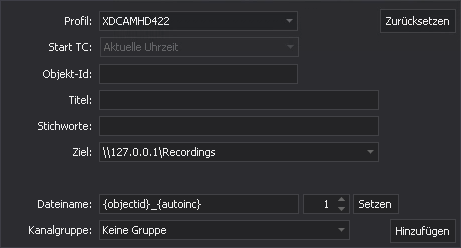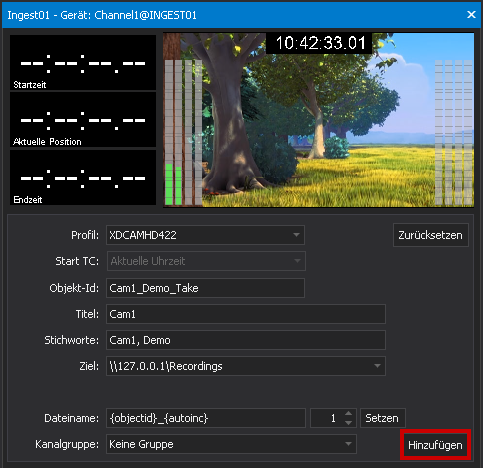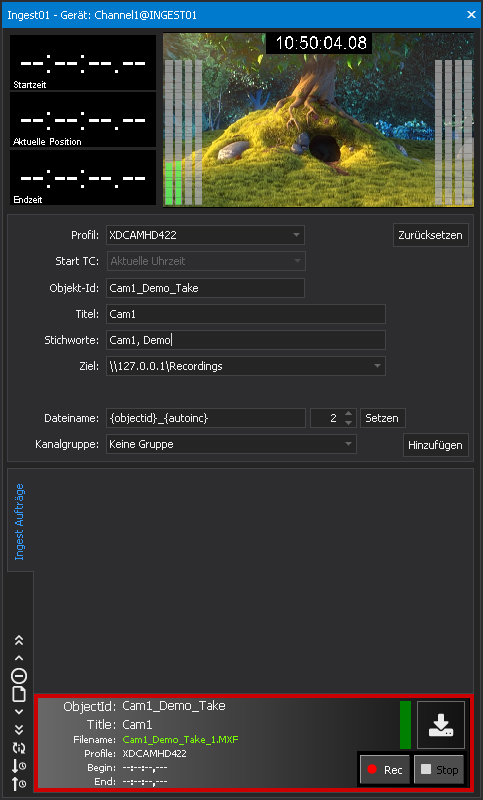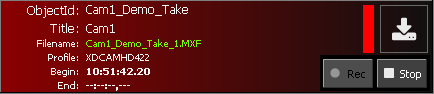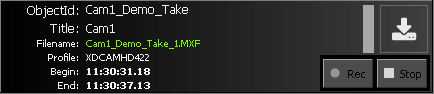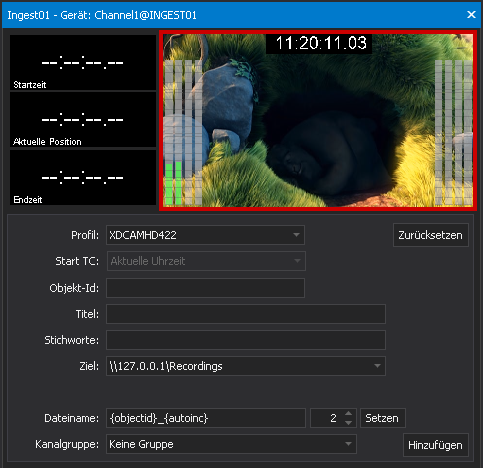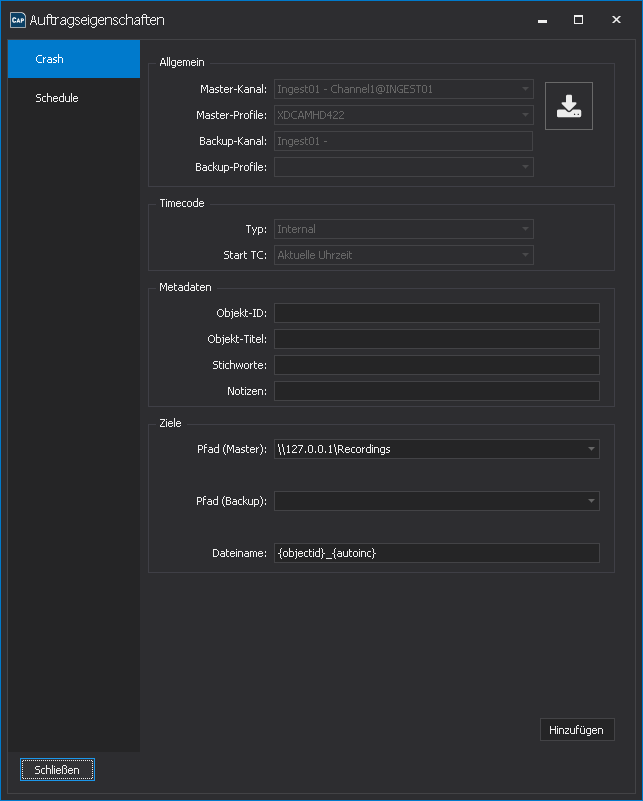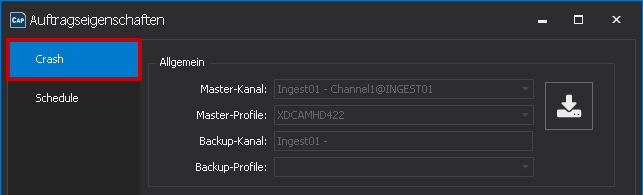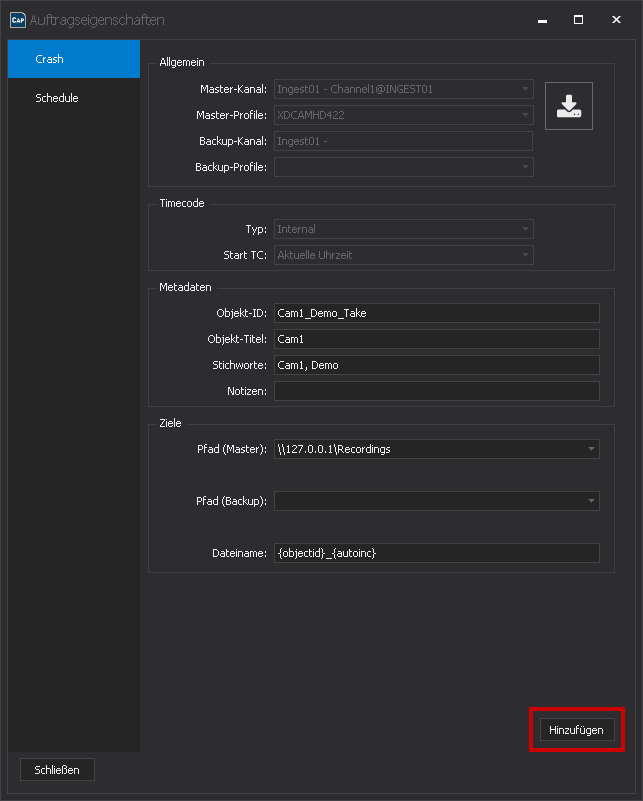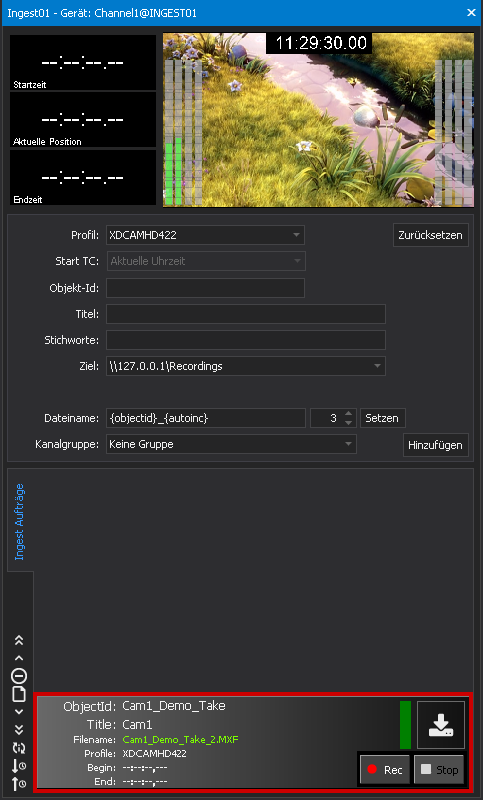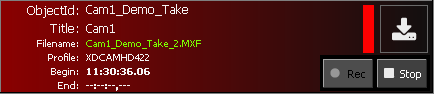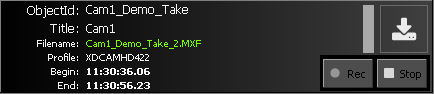Manuell aufzeichnen (Crash Recording)¶
Um einen Ingest-Auftrag für eine manuelle Aufzeichnung zu erstellen, können Sie sowohl das Schnellmenü für Ingest-Auftragseinstellungen als auch die erweiterten Ingest-Auftragseinstellungen verwenden.
Ingest-Auftrag per Schnellmenü erstellen¶
Um einen Ingest-Auftrag für eine manuelle Aufzeichnung per Schnellmenü zu erstellen, gehen Sie wie folgt vor:
-
Wählen Sie das Fenster des zu verwendenden Ingest-Kanals aus.
-
Um sicherzustellen, dass das gewünschte Eingangssignal anliegt, überprüfen Sie die Videoanzeige des Ingest-Kanals.
Abbildung: Eingangssignal des Ingest-Kanals
Hinweis
Wird das Eingangssignal gar nicht oder fehlerhaft angezeigt, stellen Sie sicher, dass die korrekte Signalzuführung zum Capturebox-System gewährleistet ist.
-
Wählen Sie im Schnellmenü für Ingest-Auftragseinstellungen die zu verwendenden Einstellungen aus:
Abbildung: Schnellmenü für Ingest-Auftragseinstellungen
-
Wählen Sie unter Profil das zu verwendende Aufnahmeprofil aus.
-
(Optional) Geben Sie eine Objekt-Id an.
Hinweis
Wenn Sie keinen Wert in dieses Feld eintragen, wird der in den Capturebox-Systemeinstellungen konfigurierte Standardwert verwendet.
-
(Optional) Geben Sie einen Titel an.
Hinweis
Wenn Sie keinen Wert in dieses Feld eintragen, wird der in den Capturebox-Systemeinstellungen konfigurierte Standardwert verwendet.
-
(Optional) Geben Sie Stichworte an.
-
Wählen Sie das zu verwendende Zielverzeichnis, in dem die aufzuzeichnende Datei gespeichert werden soll.
-
(Optional) Geben Sie einen Dateinamen an.
Hinweis
In diesem Feld wird der in den Capturebox-Systemeinstellungen konfigurierte Standardwert angezeigt. Sofern Sie diesen nicht verwenden wollen, können Sie den Dateinamen manuell angeben. Beachten Sie hierbei, dass Sie nicht mehrere Ingest-Aufträge mit identischem Dateinamen zur Auftragsliste hinzufügen können.
Enthält der Dateiname die Variable
{autoinc}, ist es üblicherweise nicht erforderlich, den Dateinamen manuell zu ändern. Durch das automatische Erhöhen des Zählers entsteht für jeden Ingest-Auftrag ein eindeutiger Dateiname, wodurch verhindert wird, dass bereits vorhandene Dateien versehentlich überschrieben werden. -
(Optional) Wenn Sie den Ingest-Auftrag einer Kanalgruppe zuweisen wollen, wählen Sie die zu verwendende Kanalgruppe. Wenn Sie den Ingest-Auftrag nur für den aktuell gewählten Ingest-Kanal erstellen wollen, wählen Sie Keine Gruppe.
Tipp
Um Ihre Eingaben rückgängig zu machen und die Standardwerte wiederherzustellen, klicken Sie auf Zurücksetzen.
-
-
Um den Ingest-Auftrag zu erstellen, klicken Sie auf Hinzufügen.
Abbildung: Ingest-Auftrag zur Auftragsliste hinzufügen
Der Ingest-Auftrag wird unter Verwendung der zuvor gewählten Einstellungen erstellt, zur Auftragsliste hinzugefügt und die Aufzeichnung vorbereitet.
Abbildung: Ingest-Auftrag erstellt
-
Um die Aufzeichnung zu starten, klicken Sie auf
 .
.Die Aufzeichnung wird gestartet und in der Auftragsliste rot markiert.
Abbildung: Ingest-Auftrag gestartet
Hinweis
Die entsprechende Datei wird in der Medienübersicht aufgelistet und rot hervorgehoben, da es sich um eine wachsende Datei handelt. Sofern es sich um ein unterstütztes Datei- bzw. Containerformat (z. B. MXF) handelt, können Sie die Datei bereits zu diesem Zeitpunkt über die Dateivorschau wiedergeben und sichten.
-
Um die Aufzeichnung zu beenden, klicken Sie auf
 .
.Die Aufzeichnung wird beendet.
Die aufgezeichnete Datei befindet sich im gewählten Zielverzeichnis und wird in der Medienübersicht aufgelistet. Sie können die Datei über die Dateivorschau wiedergeben und sichten.
Ingest-Auftrag über erweiterte Ingest-Auftragseinstellungen erstellen¶
Um einen Ingest-Auftrag für eine manuelle Aufzeichnung über die erweiterten Ingest-Auftragseinstellungen zu erstellen, gehen Sie wie folgt vor:
-
Wählen Sie das Fenster des zu verwendenden Ingest-Kanals aus.
-
Um sicherzustellen, dass das gewünschte Eingangssignal anliegt, überprüfen Sie die Videoanzeige des Ingest-Kanals.
Abbildung: Eingangssignal des Ingest-Kanals
Hinweis
Wird das Eingangssignal gar nicht oder fehlerhaft angezeigt, stellen Sie sicher, dass die korrekte Signalzuführung zum Capturebox-System gewährleistet ist.
-
Öffnen Sie die erweiterten Ingest-Auftragseinstellungen, indem Sie in der Symbolleiste der Ingest-Auftragslistenbearbeitung auf das Symbol Neuen Auftrag anlegen
 klicken.
klicken.Das Fenster Auftragseigenschaften wird angezeigt.
Abbildung: Fenster "Auftragseigenschaften"
-
Wählen Sie als Auftragstyp Crash.
Abbildung: Auftragstyp wählen
-
(Optional) Geben Sie die zu verwendenden Metadaten an:
-
(Optional) Geben Sie eine Objekt-ID an.
Hinweis
Wenn Sie keinen Wert in dieses Feld eintragen, wird der in den Capturebox-Systemeinstellungen konfigurierte Standardwert verwendet.
-
(Optional) Geben Sie einen Objekt-Titel an.
Hinweis
Wenn Sie keinen Wert in dieses Feld eintragen, wird der in den Capturebox-Systemeinstellungen konfigurierte Standardwert verwendet.
-
(Optional) Geben Sie Stichworte an.
-
(Optional) Geben Sie Notizen an.
-
-
Wählen Sie das zu verwendende Zielverzeichnis, in dem die aufzuzeichnende Datei gespeichert werden soll.
-
(Optional) Geben Sie einen Dateinamen an.
Hinweis
In diesem Feld wird der in den Capturebox-Systemeinstellungen konfigurierte Standardwert angezeigt. Sofern Sie diesen nicht verwenden wollen, können Sie den Dateinamen manuell angeben. Beachten Sie hierbei, dass Sie nicht mehrere Ingest-Aufträge mit identischem Dateinamen zur Auftragsliste hinzufügen können.
Enthält der Dateiname die Variable
{autoinc}, ist es üblicherweise nicht erforderlich, den Dateinamen manuell zu ändern. Durch das automatische Erhöhen des Zählers entsteht für jeden Ingest-Auftrag ein eindeutiger Dateiname, wodurch verhindert wird, dass bereits vorhandene Dateien versehentlich überschrieben werden. -
Um den Ingest-Auftrag zu erstellen, klicken Sie auf Hinzufügen.
Abbildung: Ingest-Auftrag zur Auftragsliste hinzufügen
Der Ingest-Auftrag wird unter Verwendung der zuvor gewählten Einstellungen erstellt, zur Auftragsliste hinzugefügt und die Aufzeichnung vorbereitet.
Abbildung: Ingest-Auftrag erstellt
-
Schließen Sie das Fenster Auftragseigenschaften per Klick auf Schließen.
-
Um die Aufzeichnung zu starten, klicken Sie auf
 .
.Die Aufzeichnung wird gestartet und in der Auftragsliste rot markiert.
Abbildung: Ingest-Auftrag gestartet
Hinweis
Die entsprechende Datei wird in der Medienübersicht aufgelistet und rot hervorgehoben, da es sich um eine wachsende Datei handelt. Sofern es sich um ein unterstütztes Datei- bzw. Containerformat (z. B. MXF) handelt, können Sie die Datei bereits zu diesem Zeitpunkt über die Dateivorschau wiedergeben und sichten.
-
Um die Aufzeichnung zu beenden, klicken Sie auf
 .
.Die Aufzeichnung wird beendet.
Abbildung: Ingest-Auftrag beendet
Die aufgezeichnete Datei befindet sich im gewählten Zielverzeichnis und wird in der Medienübersicht aufgelistet. Sie können die Datei über die Dateivorschau wiedergeben und sichten.